قد تكون تجربة عدم ظهور الصفحة كاملة عند الطباعة محبطة للغاية، سواء كنت تستخدم الطابعة في العمل، أو لطباعة مستندات دراسية، أو حتى صور عائلية. في هذا المقال، سنستعرض الأسباب المحتملة لهذه المشكلة وطرق حلها الفعالة. كما سنشارك بعض التجارب الشخصية التي قد تكون مشابهة لتجربتك. لنبدأ!
ما هي المشكلة؟
عند الطباعة، قد تواجه مشكلة عدم ظهور الصفحة كاملة. هذه المشكلة قد تتعلق بالإعدادات، أو البرنامج المستخدم، أو حتى الطابعة نفسها. سنقوم بتحليل هذه الجوانب بالتفصيل فيما يلي.
أسباب عدم ظهور الصفحة كاملة عند الطباعة
الإعدادات الخاطئة للطابعة
إحدى الأسباب الأكثر شيوعًا هي إعدادات الطابعة. قد يكون حجم الورق المحدد في إعدادات الطابعة مختلفًا عن الحجم الفعلي للورق المستخدم. تحقق من إعدادات الطابعة الخاصة بك وتأكد من أنها مضبوطة على الحجم الصحيح.
تنسيق المستند
يمكن أن يؤثر تنسيق المستند أيضًا على كيفية ظهوره عند الطباعة. إذا كانت الهوامش كبيرة جدًا، قد يتم قطع النص أو الصور. بعض البرامج مثل Microsoft Word توفر خيارات لتعديل الهوامش.
برنامج التشغيل للطابعة
قد تكون مشكلة في برنامج التشغيل أيضًا. تأكد من أنك تستخدم أحدث إصدار من برنامج التشغيل الخاص بالطابعة الخاصة بك. يمكنك التحقق من موقع الشركة المصنعة للطابعة لتنزيل أحدث برامج التشغيل.
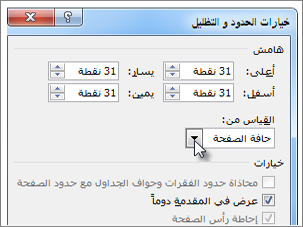
تعريفات الطابعة المفقودة
فقدان تعريفات الطابعة أو تلفها يمكن أن يؤدي أيضًا إلى مشاكل في الطباعة. تأكد من تثبيت التعريفات الصحيحة للطابعة.
كيف يمكن حل هذه المشكلة؟
إعدادات الطابعة
مراجعة إعدادات الطابعة خطوة مهمة لحل المشكلة. اتبع الخطوات التالية:
- افتح إعدادات الطابعة من لوحة التحكم في جهاز الكمبيوتر.
- تحقق من حجم الورق المحدد وتأكد من مطابقته للحجم الفعلي للورق المستعمل.
- تأكد من اختيار إعداد “Fit to Page” إذا كان ذلك متاحًا.
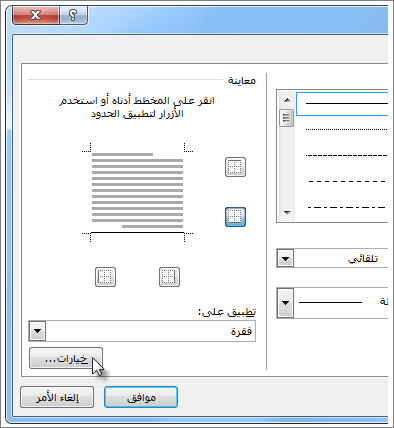
تعديل تنسيق المستند
إذا كنت تستخدم Microsoft Word، يمكنك تعديل الهوامش عبر:
- فتح المستند.
- الانتقال إلى Layout (تخطيط) ثم Margins (هوامش).
- اختيار “Narrow” (ضيقة) أو تعيين هوامش مخصصة.
تحديث برنامج التشغيل للطابعة
لضمان أفضل أداء، تحقق من تحديث برنامج التشغيل:
- انتقل إلى موقع الشركة المصنعة للطابعة.
- ابحث عن قسم الدعم أو التنزيلات.
- قم بتنزيل وتثبيت أحدث برنامج تشغيل.
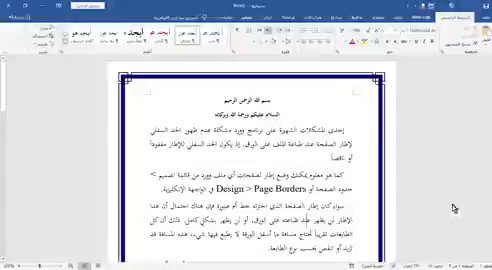
إعادة تثبيت تعريفات الطابعة
إذا كانت تعريفات الطابعة تالفة، يمكنك إعادة تثبيتها كالتالي:
- افتح لوحة التحكم واختر “Devices and Printers” (الأجهزة والطابعات).
- انقر بزر الفأرة الأيمن على الطابعة واختر “Remove Device” (إزالة الجهاز).
- أعد تشغيل الكمبيوتر وقم بتوصيل الطابعة مرة أخرى.
- اتبع التعليمات لتثبيت التعريفات اللازمة.
تجربتي الشخصية مع مشكلة عدم ظهور الصفحة كاملة
أذكر أنه في أحد المرات كنت أعمل على مشروع دراسي مهم، وعندما قمت بطباعة المستند، اكتشفت أن الصفحة لم تُطبع كاملة. كنت في حالة من الذعر، حيث كنت بحاجة إلى نسخة مطبوعة لعرض المشروع. بعد قراءة بعض المقالات والدروس عبر الإنترنت، قمت بفحص إعدادي للطابعة وتبين لي أن حجم الورق كان محددًا بشكل خاطئ. قمت بتعديله، ونجحت في الطباعة بعد ذلك.
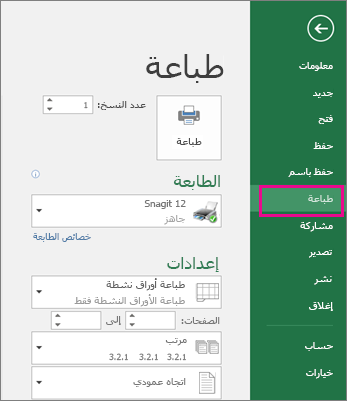
مقارنة بين طابعات مختلفة ودورها في حل مشكلة الطباعة
| الطابعة | المزايا | العيوب |
|---|---|---|
| HP LaserJet Pro | سرعة طباعة عالية، جودة طباعة ممتازة | سعر مرتفع، حجم كبير |
| Epson EcoTank | طباعة ملونة عالية الجودة، تكاليف تشغيل منخفضة | سرعة الطباعة قد تكون منخفضة |
| Canon PIXMA | إمكانية الطباعة بدون إطار، تصميم أنيق | تستخدم حبرًا سريع النضوب |
الأسئلة المتكررة
ما هي الأسباب الأخرى لعدم ظهور الصفحة كاملة عند الطباعة؟
بعض الأسباب الأخرى قد تشمل مشاكل في اتصال الطابعة، أو مشاكل في شبكة الإنترنت في حالة الطابعات اللاسلكية، أو حتى استخدام ورق غير مناسب.
كيف يمكنني التأكد من إعدادات الطابعة؟
يمكنك ذلك بالتوجه إلى لوحة التحكم في جهاز الكمبيوتر الخاص بك، ثم اختيار “الأجهزة والطابعات” للوصول إلى إعدادات الطابعة.
الدراسات والمصادر
للحصول على معلومات أكاديمية حول مشاكل الطباعة، يمكنك زيارة الروابط التالية:
آمل أن يكون المقال قد قدم لك معلومات مفيدة حول كيفية التعامل مع مشكلة “عند الطباعة لا تظهر الصفحة كاملة”. إذا كان لديك أي استفسارات، فلا تتردد في التعليق أدناه!